jmeter 接口测试之参数化
JMeter 是一个开源的性能测试工具,可以帮助开发人员测试应用程序的性能和负载。在 JMeter 中,可以使用参数化来测试接口的不同参数组合。参数化是指在测试过程中动态地替换测试脚本中的参数,以便测试不同的参数组合。
目录
前言:
JMeter 是一个开源的性能测试工具,可以帮助开发人员测试应用程序的性能和负载。在 JMeter 中,可以使用参数化来测试接口的不同参数组合。参数化是指在测试过程中动态地替换测试脚本中的参数,以便测试不同的参数组合。
一 参数化的方式
1、用户参数(User Parameters)
2、CSV 数据文件设置(CSV Data Set Config)
3、用户定义的变量(User Defined Variables)
4、函数助手(如函数 CSVRead、RandomString)
二 组件结构
三 组件添加和配置详情
1、线程组
添加路径:测试计划 - 右键添加 - 线程(用户)- 线程组
配置如下:
2、HTTP 请求
添加路径:线程组 - 右键添加 - 取样器-HTTP 请求
配置如下:
3、HTTP 信息头管理器(需要设置头部信息时才添加)
添加路径:线程组 - 右键添加 - 配置元件-HTTP 信息头管理器
配置如下:
4、用户参数(参数化)
添加路径:线程组 - 右键添加 - 前置处理器 - 用户参数
配置如下:
5、CSV 数据文件设置(参数化)
添加路径:线程组 - 右键添加 - 配置元件-CSV 数据文件设置
txt 文件内容:
csv 文件内容:
配置如下:
说明:使用这种参数化方式,假如参数数为 3,线程组可设置线程数为 3,或循环次数为 3,效果一样
6、用户定义的变量(参数化)
添加路径:线程组 - 右键添加 - 配置元件 - 用户定义的变量
配置如下:
说明:通过 “用户定义的变量” 设置某参数的多个值,并赋予不同参数名,在不同的请求中引用,实现参数化
7、函数助手(参数化)
操作路径:Tools-函数助手对话框
(1)以 RandomString 函数举例:
选择函数并设置参数内容,点击 “生成”,获取对应字符串
在请求中引用该字符串
设置 “调试采样器”,执行后可以查看变量信息
设置 “察看结果树”,执行后可以查看请求参数
说明:引用函数,通过设置线程组的线程数为 3 个,即可实现 3 个参数化请求
(2)以 CSVRead 函数举例:
获取字符串
引用函数
执行后,查看请求参数
说明:引用函数,通过设置线程组的线程数为 3 个,即可实现 3 个参数化请求
8、调试取样器(查看变量)
添加路径:线程组 - 右键添加 - 取样器 - 调试取样器
配置如下:
9、察看结果树(查看请求结果)
添加路径:线程组 - 右键添加 - 监听器 - 察看结果树
请求结果如下:
![]()
作为一位过来人也是希望大家少走一些弯路
在这里我给大家分享一些自动化测试前进之路的必须品,希望能对你带来帮助。
(软件测试相关资料,自动化测试相关资料,技术问题答疑等等)
相信能使你更好的进步!
点击下方小卡片

更多推荐
 已为社区贡献3条内容
已为社区贡献3条内容








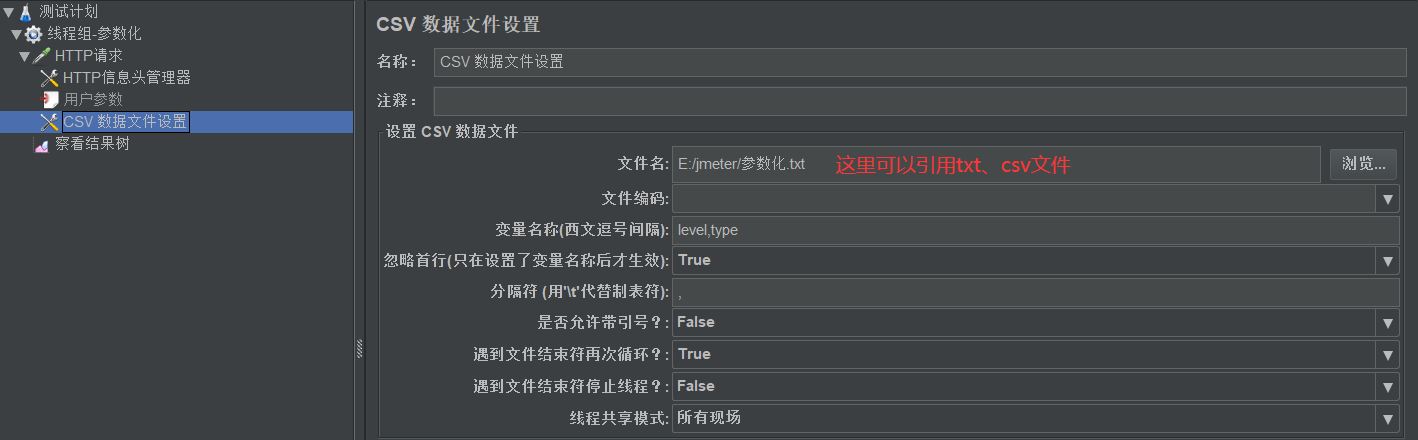

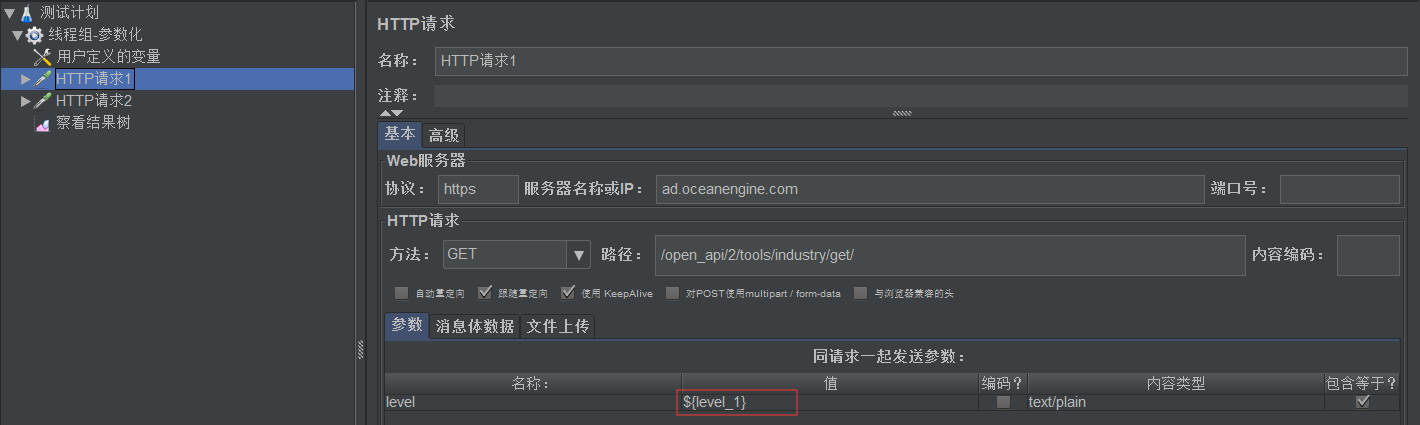
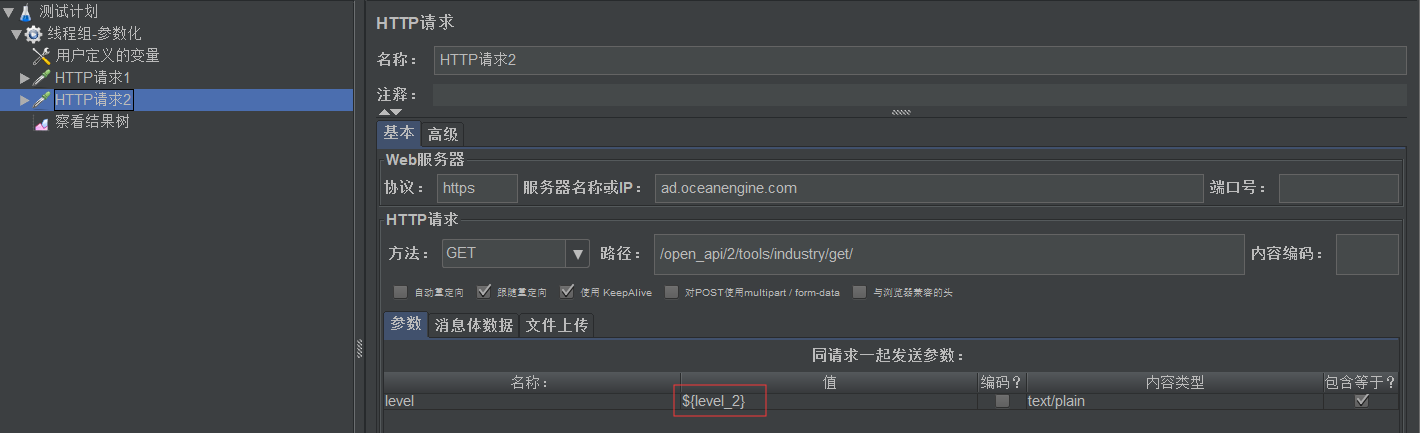
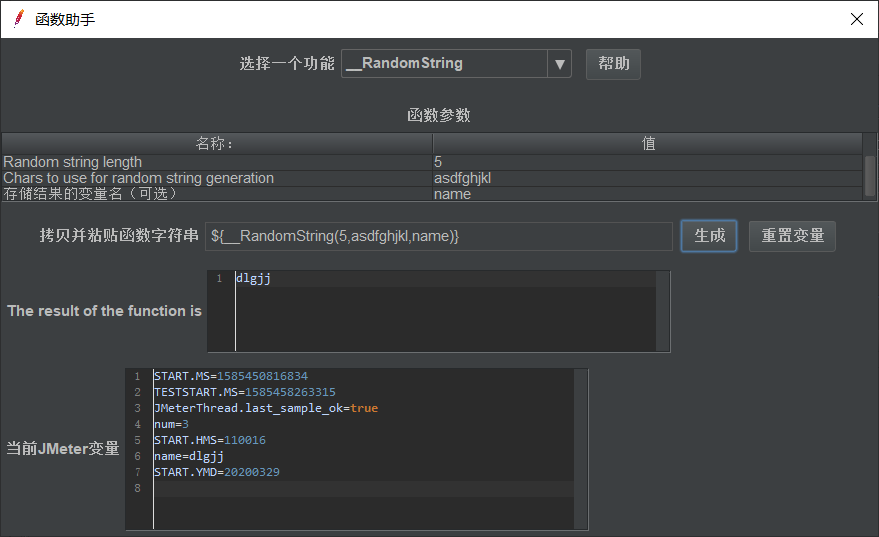
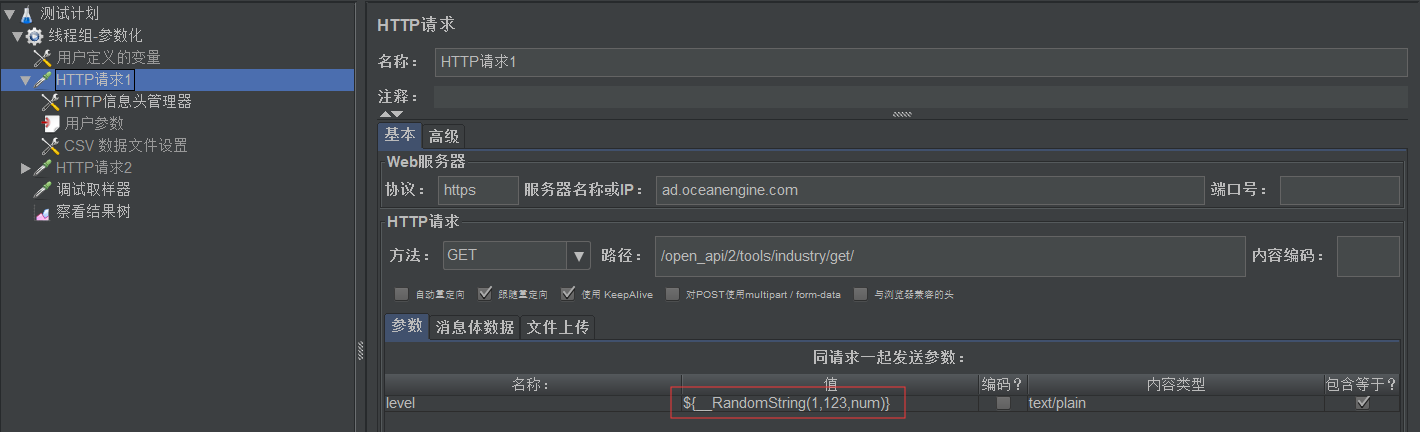

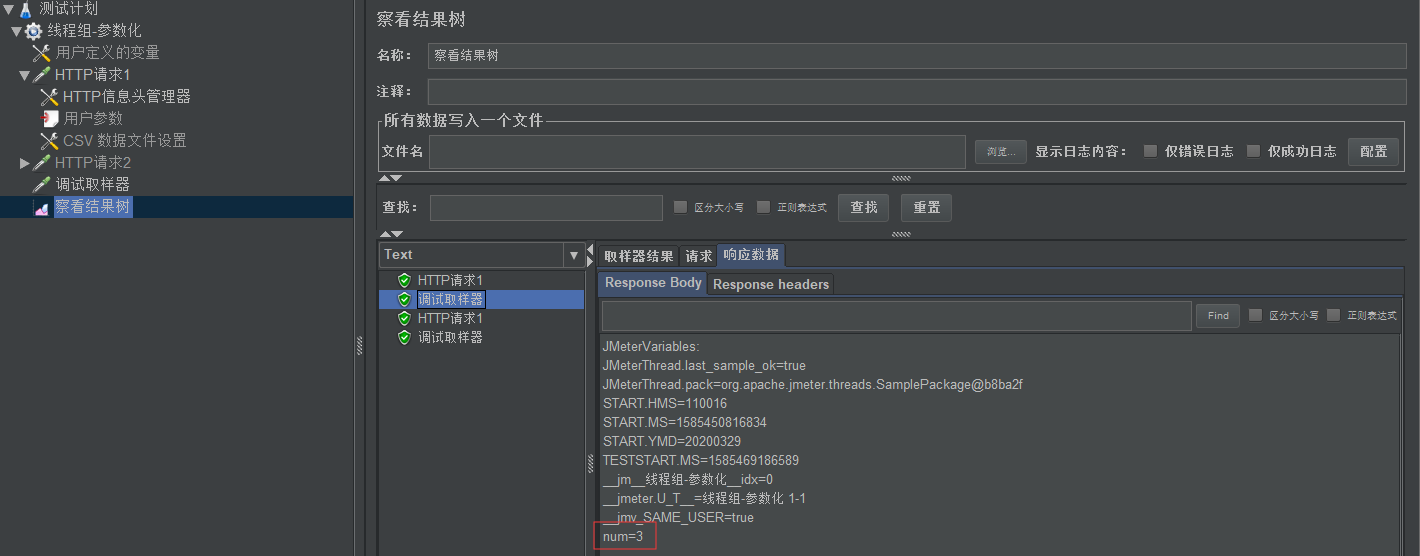
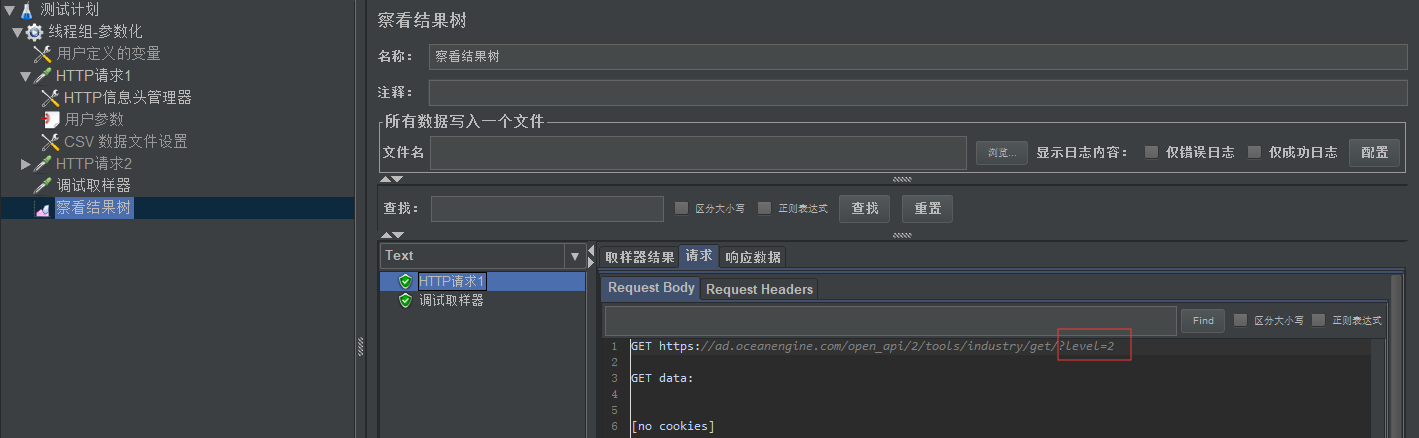
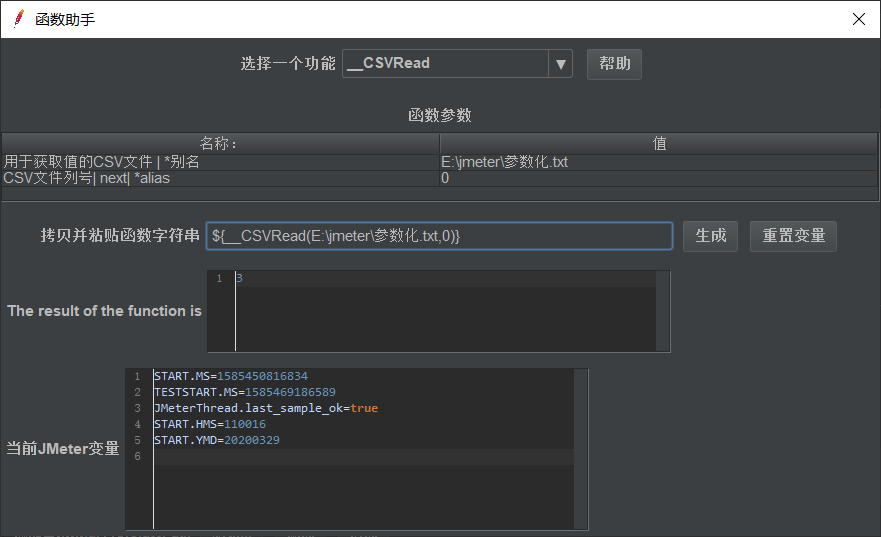
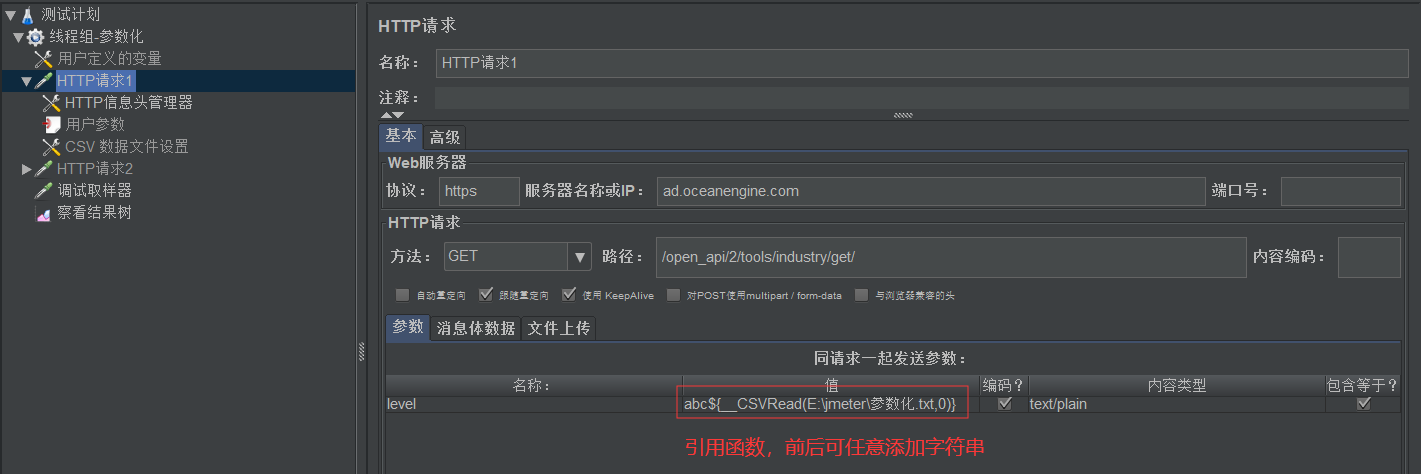
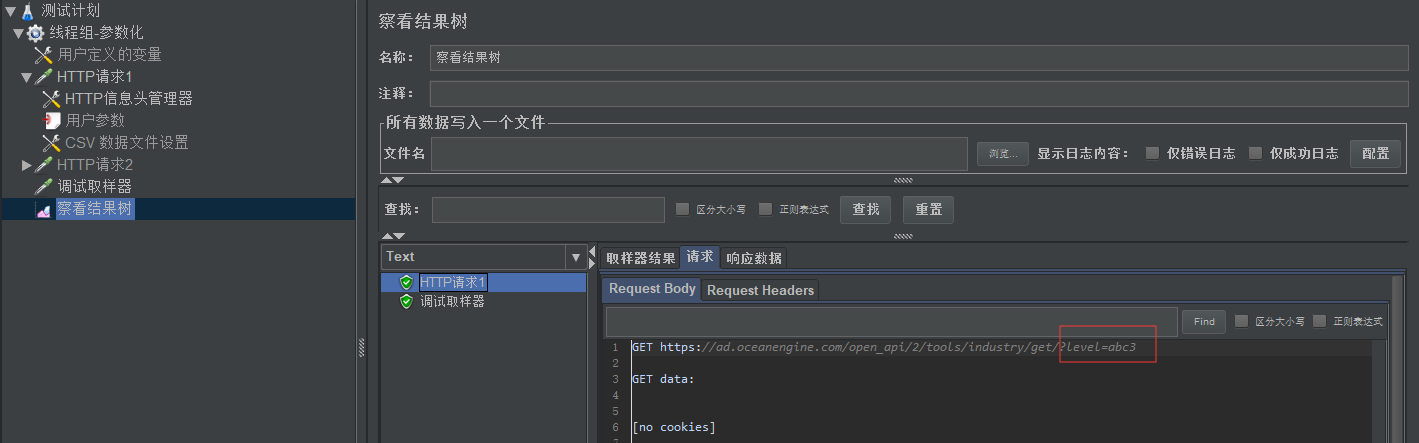

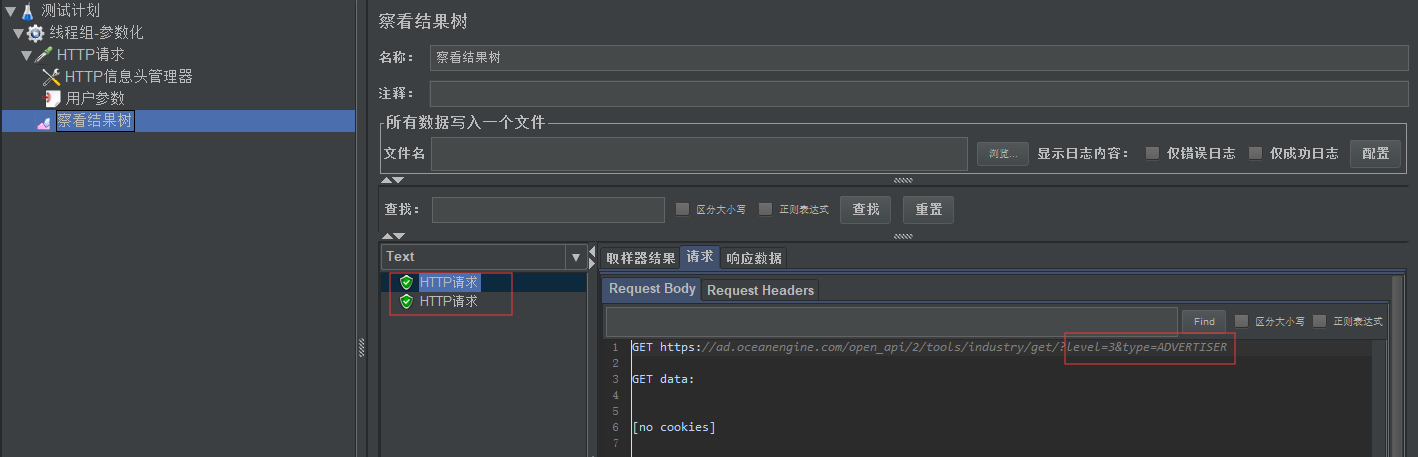
 http://qm.qq.com/cgi-bin/qm/qr?_wv=1027&k=OetrT9f88edRYNIQKFJOmrs6RHyWXP3y&authKey=bgPQfqmHo0NrA1BoVHRRETiUqnaJESQZRv5yxL9Ab4YfabTZAQ481HuPpZ6kA%2Ftd&noverify=0&group_code=574737577
http://qm.qq.com/cgi-bin/qm/qr?_wv=1027&k=OetrT9f88edRYNIQKFJOmrs6RHyWXP3y&authKey=bgPQfqmHo0NrA1BoVHRRETiUqnaJESQZRv5yxL9Ab4YfabTZAQ481HuPpZ6kA%2Ftd&noverify=0&group_code=574737577







所有评论(0)